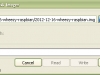A menudo tenemos la necesidad de instalar y configurar nuestra RaspberryPi y queremos hacerlo de una forma ágil, sin la necesidad de tener un monitor “adicional” para poder conectarla por hdmi y acceder a la configuración gráfica.
Por ejemplo, en mi caso, esto es mas que útil, ya que la versión que estoy utilizando en estas páginas es las versión “lite”, como ya sabéis, y esta no dispone de desktop ni ningún otro servidor gráfico.
Pues bien, en definitiva, esto lo que nos permite es poder instalar Raspbian y poder acceder a la pi mediante SSH de forma muy sencilla y rápida.
Para llevar a cabo esta instalación utlizaremos Linux como sistema operativo base de operaciones, pero podríamos hacerlo con cualquier otro, como Windows o MacOS.
Contents
Qué necesitamos
Esta es la configuración que yo voy a utilizar en este y el resto de los tutoriales:
- PC con conexión a internet (Linux Ubuntu 18)
- RaspberryPi 3 B+
- Alimentador 5V micro usb
- Tarjeta SD de al menos 4Gb
Procedimiento
Descarga e instalación:
- Descargaremos Raspbian desde la página oficial (en mi caso, la versión lite): https://www.raspberrypi.org/downloads/raspbian/
- Realizaremos la instalación de Raspbian de forma normal, tal cuál se explica en la página oficial: https://www.raspberrypi.org/documentation/installation/installing-images/README.md
Modificación de archivos de configuración
Ahora que ya tenemos Raspbian en nuestra tarjeta SD, deberemos crear y modificar ciertos ficheros que nos permitirán, primero, poder configurar correctamente la weifi, y segundo poder acceder a la pi mediante SSH.
Antes de realizar ningún cambio deberemos extraer y volver a insertar la tarjeta SD en el lector de tarjetas. Tras esto veremos que la tarjeta dispone de dos particiones. Una de ellas, llamada boot, es con la que deberemos trabajar. Esta partición es la que contiene todos los ficheros necesarios para el arranque.
Fichero: ssh
Crearemos un fichero llamado ssh (sin extensión) en la raíz de la partición boot. Esto indicará a Raspbian en el momento de arrancar que debe tener activado el acceso por SSH al sistena.
Fichero: wpa_suplicant.conf
Este es el fichero que contendrá la configuración de nuestra WiFi.
A continuación os dejo el detalle de un posible ejemplo de este fichero (visitad esta web para más información)
ctrl_interface=DIR=/var/run/wpa_supplicant GROUP=netdev
update_config=1
country=ES
network={
ssid="<SSID>"
psk="<PASSWORD>"
key_mgmt=WPA-PSK
}
Dónde deberéis indicar vuestros datos:
- SSID: vuestra wifi
- PASSWORD: vuestro password
Fichero: cmdline.txt
Finalmente, si deseáis indicar la ip que deberá tener vuestra pi en la red, podéis hacerlo modificando este fichero. Deberéis añadir algo como ip=192.168.0.5 hacia el final del fichero, después del comando rootwait.
De este modo fijaréis vuestra ip. Yo no lo recomiendo, ya que podría ser incompatible con vuestro router (si es que usáis DHCP). Usadlo solo si sabéis lo que hacéis…
Iniciar el sistema
Ya hemos terminado. Ahora ya podéis extraer la SD de vuestro PC, y llevarla a la pi. Enchufadla y esperar el tiempo prudencial para poder acceder a la misma.
Si habéis indicado una ip fija, podéis probar a acceder a ella, mediante el comando $ ssh pi@<ip>, dónde ip es la ip que habñeis indicado.
En caso de que no hayáis fijado la ip, podéis hacer diversas cosas para intentar buscar vuestra pi en la red. Una de ellas es realizar un ping al host raspberrypi.local, y esperar que conteste. La otra, quizá, sería utilizar alguna aplicación que realice un broadcast sobre la red, o bien acceder a vuestro router y ver qué dispositivos estan conectados por WiFi.
Y esto es todo. Si lo habéis hecho bien, ahora podréis acceder a vuestra pi por SSH y podréis comenzar a actualizar e instalar el software de vuestro servidor, como veremos mas adelante.
Un saludo!